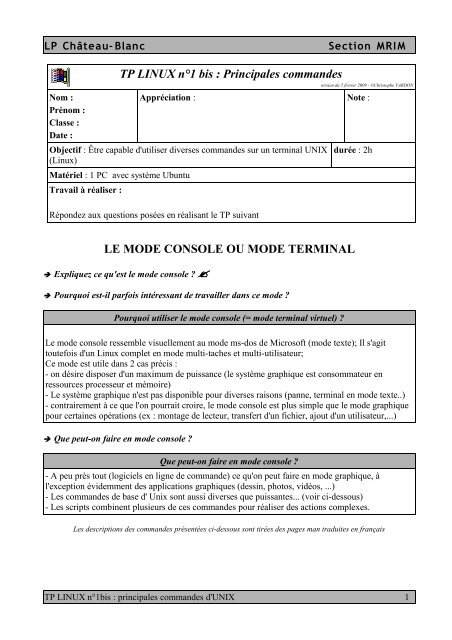TP LINUX n°1 bis - Christophe Vardon
TP LINUX n°1 bis - Christophe Vardon
TP LINUX n°1 bis - Christophe Vardon
Create successful ePaper yourself
Turn your PDF publications into a flip-book with our unique Google optimized e-Paper software.
LP Château- Blanc Section MRIM<br />
Nom :<br />
Prénom :<br />
Classe :<br />
Date :<br />
<strong>TP</strong> <strong>LINUX</strong> <strong>n°1</strong> <strong>bis</strong> : Principales commandes<br />
version du 5 février 2009 - ©<strong>Christophe</strong> VARDON<br />
Appréciation : Note :<br />
Objectif : Être capable d'utiliser diverses commandes sur un terminal UNIX<br />
(Linux)<br />
Matériel : 1 PC avec système Ubuntu<br />
Travail à réaliser :<br />
Répondez aux questions posées en réalisant le <strong>TP</strong> suivant<br />
durée : 2h<br />
LE MODE CONSOLE OU MODE TERMINAL<br />
➔ Expliquez ce qu'est le mode console ? <br />
➔ Pourquoi est-il parfois intéressant de travailler dans ce mode ?<br />
Pourquoi utiliser le mode console (= mode terminal virtuel) ?<br />
Le mode console ressemble visuellement au mode ms-dos de Microsoft (mode texte); Il s'agit<br />
toutefois d'un Linux complet en mode multi-taches et multi-utilisateur;<br />
Ce mode est utile dans 2 cas précis :<br />
- on désire disposer d'un maximum de puissance (le système graphique est consommateur en<br />
ressources processeur et mémoire)<br />
- Le système graphique n'est pas disponible pour diverses raisons (panne, terminal en mode texte..)<br />
- contrairement à ce que l'on pourrait croire, le mode console est plus simple que le mode graphique<br />
pour certaines opérations (ex : montage de lecteur, transfert d'un fichier, ajout d'un utilisateur,...)<br />
➔ Que peut-on faire en mode console ?<br />
Que peut-on faire en mode console ?<br />
- A peu près tout (logiciels en ligne de commande) ce qu'on peut faire en mode graphique, à<br />
l'exception évidemment des applications graphiques (dessin, photos, vidéos, ...)<br />
- Les commandes de base d' Unix sont aussi diverses que puissantes... (voir ci-dessous)<br />
- Les scripts combinent plusieurs de ces commandes pour réaliser des actions complexes.<br />
Les descriptions des commandes présentées ci-dessous sont tirées des pages man traduites en français<br />
<strong>TP</strong> <strong>LINUX</strong> <strong>n°1</strong><strong>bis</strong> : principales commandes d'UNIX 1
LP Château- Blanc Section MRIM<br />
PRINCIPALES COMMANDES UNIX<br />
man [options] [section] [commande]<br />
Affiche la page du manuel correspondant à la commande spécifiée. Suivant les commandes, vous<br />
devez également spécifier la section à laquelle elle appartient.<br />
tapez « man ls » pour obtenir une aide sur la commande ls<br />
➔ comment se présente cette page d'aide? est-elle en Français ?<br />
ls [options] [noms]<br />
Affiche le contenu d'un répertoire (répertoire courant si non spécifié). Si un nom de fichier est<br />
spécifié, affiche la liste des fichiers correspondants.<br />
tapez dans une console : « ls »<br />
➔ quels sont les éléments listés et comment sont-ils présentés?<br />
tapez « man ls » pour obtenir une aide sur la commande ls<br />
➔ quels sont les options qui sont selon vous les plus intéressantes? (citez-en 2)<br />
cd [répertoire]<br />
Change le répertoire de travail.<br />
tapez : cd /usr/share/doc<br />
➔ Recopiez le prompt affiché? Que constatez-vous?<br />
tapez ls<br />
➔ citez 2 ou 3 répertoires contenus dans /usr/share/doc<br />
déplacez-vous dans un de ces répertoires<br />
➔ quelle commande avez-vous utilisé?<br />
➔ combien y a-t-il de fichiers dans ce répertoire? (justifiez)<br />
tapez « cd .. », observez ce qui se passe<br />
➔ Quelle commande faut-il taper pour reculer d'une branche dans l'arborescence?<br />
La commande « cd ~ » permet d'aller dans son répertoire personnel<br />
➔ Testez cette commande. Dans quel répertoire êtes-vous maintenant?<br />
<strong>TP</strong> <strong>LINUX</strong> <strong>n°1</strong><strong>bis</strong> : principales commandes d'UNIX 2
LP Château- Blanc Section MRIM<br />
Tapez « cd / »<br />
➔ A quel endroit de l'arborescence vous trouvez-vous maintenant ?<br />
Crée le nouveau répertoire.<br />
tapez : « mkdir achille »; puis « ls »<br />
➔ Que constatez-vous?<br />
mkdir [répertoire]<br />
cat [options] [fichiers]<br />
Cette commande permet d'afficher un ou plusieurs fichiers sur la sortie standard (effectue la lecture à<br />
partir de l'entrée standard si aucun fichier n'est spécifié). Vous pouvez utiliser les opérateurs > pour<br />
combiner plusieurs fichiers en un seul, et >> pour concaténer des fichiers à un fichier existant.<br />
Options les plus courantes :<br />
-n : Numérote les lignes, en commençant par 1.<br />
-s : Regroupe en une seule ligne plusieurs lignes blanches consécutives.<br />
Placez-vous dans le répertoire /etc<br />
Tapez la commande « ls -d s* »<br />
➔ Que réalise cette commande? Quel est le point commun entre tous les fichiers listés ?<br />
Tapez « cat services », puis faites (ctrl-c) pour arrêter;<br />
➔ Qu'avez-vous constaté ?<br />
Tapez « cat services | more »<br />
➔ Que constatez-vous ? Que fait la commande « more »<br />
Tapez « ls pas* »<br />
➔ Que constatez-vous ?<br />
Tapez « cat passwd »<br />
➔ Que contient ce fichier ? (recopier les 2 premières lignes)<br />
Tapez « cat -n passwd »<br />
➔ Que constatez-vous ? A quoi sert l'option -n ?<br />
Voir un résumé sur le site supinfo ici.<br />
<strong>TP</strong> <strong>LINUX</strong> <strong>n°1</strong><strong>bis</strong> : principales commandes d'UNIX 3
LP Château- Blanc Section MRIM<br />
cp [options] source destination<br />
Copie un fichier source vers un autre fichier (qui sera écrasé si ce fichier existe). Copie également un<br />
ensemble de fichiers vers un répertoire existant.<br />
Placez-vous sous le répertoire /etc/X11 (faire pwd pour vérifier)<br />
faites ls; notez les fichiers présents<br />
Tapez « cp xorg.conf ~ »<br />
➔ Que constatez-vous ?<br />
Déplacez-vous dans votre répertoire personnel (cd ~)<br />
➔ Que constatez-vous ?<br />
Faire « man cp »<br />
➔ Quelle commande pour copier un répertoire et son contenu ? Tester cette commande.<br />
mv [options] source destination<br />
Renomme le fichier source en destination ou déplace un fichier source vers le répertoire<br />
destination . Déplace également un ensemble de fichiers vers un répertoire existant.<br />
Tapez «touch bidon.test», puis « ls »;<br />
➔ Que constatez-vous ? Quelle est le résultat de cette commande?<br />
Tapez «mv bidon.test bidon.test.new», puis « ls »;<br />
➔ Que constatez-vous ? Quelle est le résultat de cette commande?<br />
Tapez «mv bidon.test.new /tmp», puis « cd /tmp »; puis « ls »;<br />
➔ Que constatez-vous ? Quelle est le résultat de cette commande?<br />
Supprime le fichier ou le répertoire cible.<br />
rm [options] nom<br />
Tapez «rm bidon.test.new», puis « ls »;<br />
➔ Que constatez-vous ? Quelle est le résultat de cette commande?<br />
➔ Tapez «man rm »<br />
➔ Quelle option pour supprimer un répertoire et son contenu, éviter le message de confirmation?<br />
<strong>TP</strong> <strong>LINUX</strong> <strong>n°1</strong><strong>bis</strong> : principales commandes d'UNIX 4
LP Château- Blanc Section MRIM<br />
df [options] [nom]<br />
Affiche l'espace disque disponible sur tous les systèmes de fichiers montés ou sur celui dont le nom<br />
est spécifié.<br />
Tapez « df »<br />
➔ Que constatez-vous ? Quelles informations cette commande donne-t-elle? (5)<br />
free [options]<br />
Affiche un certain nombre de renseignements sur la mémoire (mémoire utilisée, disponible, ...).<br />
Tapez « free »<br />
➔ Que constatez-vous ? Quelles informations cette commande donne-t-elle? (les 3 1 ères lignes)<br />
ps [options]<br />
Affiche un certain nombre de renseignements sur les processus en cours<br />
Tapez «ps aux»<br />
➔ Que constatez-vous ? Quelles informations cette commande donne-t-elle? (les 3 1 ères lignes)<br />
Termine un processus<br />
Tapez «????»<br />
➔ Que constatez-vous ?<br />
kill [options]<br />
date [options] [format] [date]<br />
Permet de configurer l'heure et la date du système. Sans argument de date, permet de visualiser<br />
l'heure et la date du système.<br />
Tapez « date »<br />
➔ Que constatez-vous ? Quelles informations cette commande donne-t-elle?<br />
<strong>TP</strong> <strong>LINUX</strong> <strong>n°1</strong><strong>bis</strong> : principales commandes d'UNIX 5
LP Château- Blanc Section MRIM<br />
find [chemins] [conditions]<br />
Effectue une recherche de fichiers suivant les conditions spécifiées. Le chemin par défaut est le<br />
répertoire courant.<br />
Tapez « find /bin -name bash »<br />
➔ Que constatez-vous ? Quelles informations cette commande donne-t-elle?<br />
grep [options] expression [fichiers]<br />
Effectue dans un ou plusieurs fichiers spécifiés la recherche d'une expression. Par défaut, la<br />
commande renvoie les lignes contenant l'expression.<br />
Tapez « cat /etc/passwd »<br />
➔ Que constatez-vous ? Quelles informations cette commande donne-t-elle?<br />
Tapez « cat /etc/passwd | grep root»<br />
➔ Que constatez-vous ? Quelles informations cette commande donne-t-elle?<br />
alias [nom[='commande']]<br />
Permet de créer un raccourci (nom) pour une commande donnée (commande). Si commande n'est<br />
pas spécifiée, affiche la commande correspondant à l'alias nom. Si nom n'est également pas spécifié,<br />
affiche la liste de tous les alias.<br />
Tapez « alias mf=''man fdisk'' »<br />
Tapez « mf »<br />
➔ Que constatez-vous ? Quelle est l'intérêt de cette commande ?<br />
Voir aussi le site supinfo ici.<br />
<strong>TP</strong> <strong>LINUX</strong> <strong>n°1</strong><strong>bis</strong> : principales commandes d'UNIX 6
LP Château- Blanc Section MRIM<br />
Effectue une requête sur la base LDAP.<br />
ldapsearch [options] expression [filtre]<br />
Tapez « ldapsearch -x -b "o=gouv,c=fr" "(description=Computer)" »<br />
➔ Que constatez-vous ? Quelles informations cette commande donne-t-elle?<br />
Effectue un dump de la base LDAP.<br />
slapcat<br />
Tapez « slapcat | more »<br />
➔ Que constatez-vous ? A quoi sert cette commande?<br />
Tapez « slapcat -l base.ldif »<br />
➔ Que constatez-vous ?<br />
Tapez « more base.ldif » ou « cat base.ldif | more »<br />
➔ Que constatez-vous ? Que contient le fichier base.ldif<br />
Voir un résumé sur le site supinfo ici.<br />
<strong>TP</strong> <strong>LINUX</strong> <strong>n°1</strong><strong>bis</strong> : principales commandes d'UNIX 7